Reštart systému Windows je niečo, čo väčšina z násnaozaj sa bojím. Môže sa to týkať rôznych faktorov a môže to trvať iba minútu alebo dva, ale väčšina ľudí nechce reštartovať počítač, pretože sa obáva, že bude musieť znova otvoriť všetky okná z predchádzajúcej relácie a strácať veľa času. , To je miesto, kde Windows zabudovaná funkcia vhodne označená Startup položky príde na záchranu. Spúšťacie položky sú v podstate aplikácie, dokumenty alebo priečinky, ktoré chcete pri spustení alebo prihlásení do systému Windows automaticky spustiť alebo otvoriť. Tieto položky môžete kedykoľvek ľahko pridať alebo odstrániť, ale ak si nie ste istí, ako to urobiť v systéme Windows 8.1, tu je náš jednoduchý sprievodca.

Povoliť alebo zakázať programy pomocou Správcu úloh
Možno si pamätáte v predchádzajúcich verziách systému Windowsaplikácie, ktoré sa spúšťajú pri štarte systému, by ste mohli spravovať spustením nástroja na konfiguráciu systému pomocou príkazu „msconfig“ run a následným výberom karty Startup. V systéme Windows 8 však spoločnosť Microsoft presunula kartu Po spustení z nástroja Konfigurácia systému do nástroja Správca úloh, čím poskytuje ešte ľahší prístup. Ak chcete povoliť alebo zakázať existujúce spúšťacie aplikácie, postupujte podľa týchto krokov.
Ak chcete začať, kliknite pravým tlačidlom myši na panel úloh a v kontextovej ponuke vyberte položku Správca úloh.
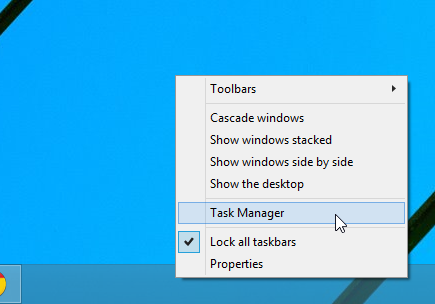
Keď sa zobrazí okno Správca úloh, prejdite naKarta Startup uvedená na nasledujúcom obrázku. Tu nájdete zoznam položiek nastavených na automatické spustenie pri štarte systému. Zoznam obsahuje názov každej položky, vydavateľa (ak existuje), stav (povoliť alebo zakázať) a vplyv pri spustení (využitie zdrojov; vysoký, stredný, nízky, nemeraný). Ak chcete program aktivovať alebo deaktivovať, jednoducho ho zvýraznite v zozname a kliknite na tlačidlo „Povoliť“ alebo „Zakázať“ v ľavom dolnom rohu.
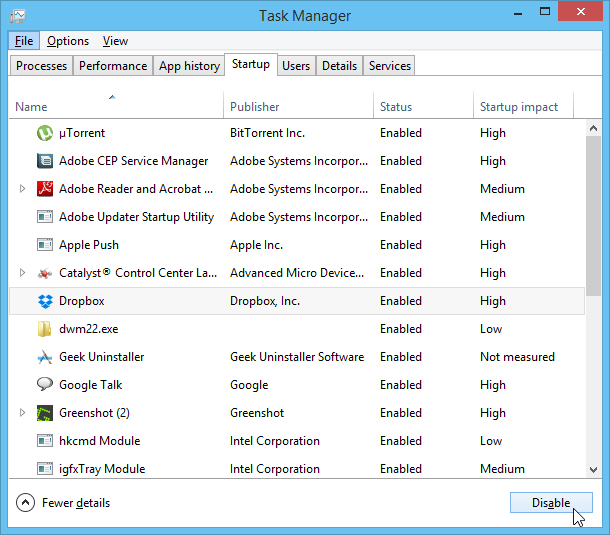
Pridanie alebo odstránenie programov, súborov a priečinkov v adresári po spustení
Karta Startup v Správcovi úloh je pre všetko dobráľahké zapnutie alebo vypnutie existujúcich spúšťacích aplikácií. Ak však chcete tieto programy, ako aj súbory alebo priečinky, definovať podľa vlastných predstáv, môžete použiť priečinok Startup Programs. Tu je návod.
Kliknutím na ponuku Štart ponuky Orb prejdete na úvodnú obrazovku, potom napíšte „run“ (bez úvodzoviek) a stlačte kláves Enter alebo kliknite na tlačidlo lupy.
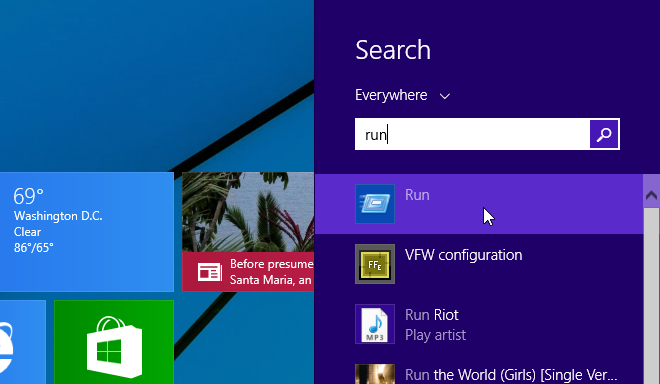
V okne Spustiť príkaz zadajte do textového poľa „shell: startup“ (bez úvodzoviek) a kliknite na OK alebo stlačte kláves Enter.
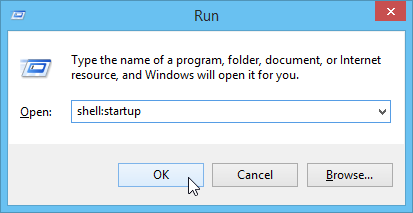
Týmto sa otvorí priečinok Po spustení systému WindowsWindows, ktorý vám umožňuje pridať súbory a programy, aby ste ich mohli automaticky spustiť. V tomto priečinku už môžu byť skratky spúšťacích aplikácií nastavené na autoboot. Môžete však ľahko vytvoriť odkaz na program alebo súbor, ktorý chcete otvoriť.
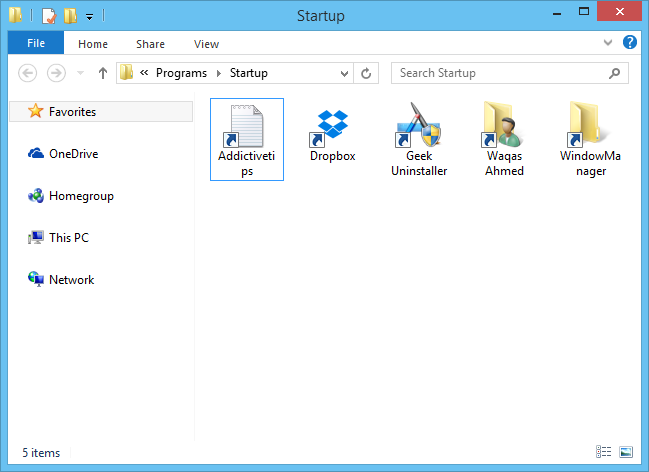
Môžete pridať dva spôsobyskratky tu. Najjednoduchší spôsob pridania skratiek je kliknutím pravým tlačidlom myši na položku a výberom položky Vytvoriť odkaz z kontextovej ponuky. Potom môžete túto skratku skopírovať a vložiť do priečinka Po spustení.
Prípadne môžete nové skratky zadať aj priamo zo spúšťacieho priečinka. Ak to chcete urobiť, prejdite v kontextovej ponuke na položku Nový> Skratka.
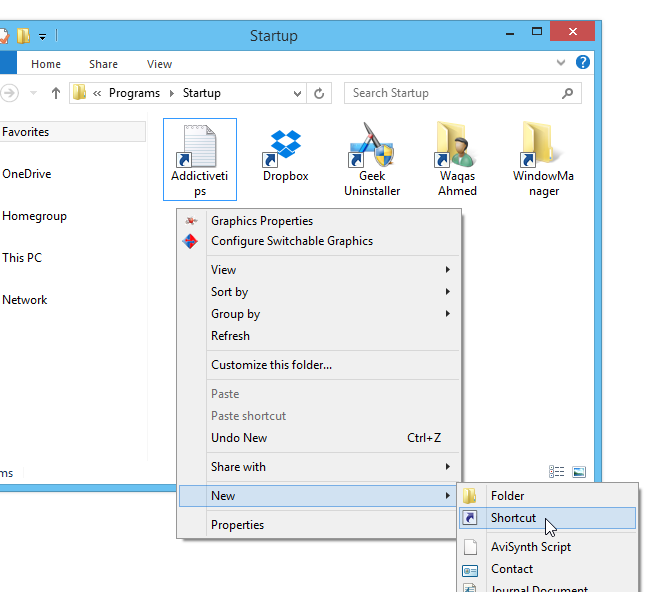
V okne Vytvoriť odkaz zadajte cestu k položke v poli umiestnenia a kliknite na Ďalej.
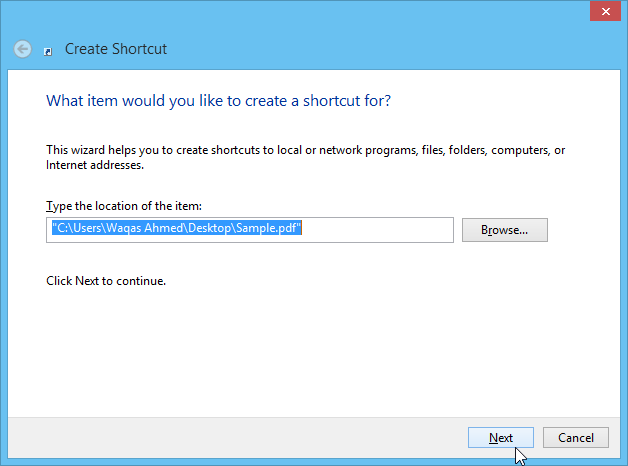
Zadajte voliteľný názov skratky podľa vášho výberu a dokončite proces kliknutím na tlačidlo Dokončiť. Zadaný program, súbor alebo priečinok sa teraz automaticky otvoria pri spustení systému Windows.
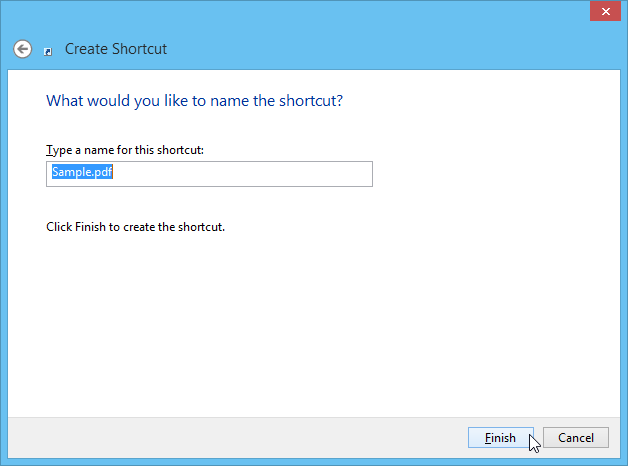













Komentáre